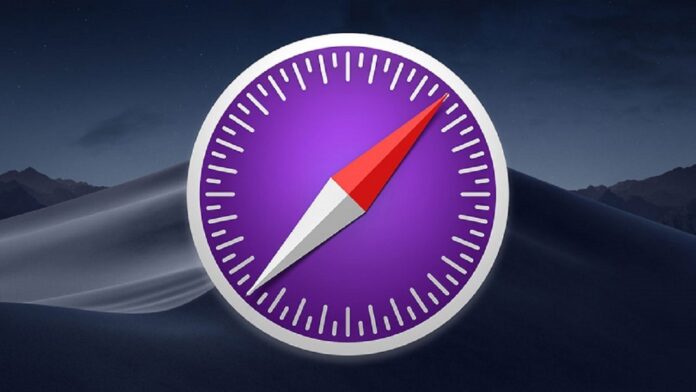Naviguer sur le Web de nuit peut rapidement fatiguer vos yeux. Découvrez comment activer le mode sombre dans Safari sur iOS pour une expérience de lecture plus confortable et stylée.
Pourquoi Opter pour Activer Mode Sombre dans Safari ?
Le mode sombre permet de réduire la luminosité de l’écran, offrant ainsi :
- Une lecture plus agréable dans des environnements peu éclairés.
- Une diminution de la fatigue oculaire lors des longues sessions nocturnes.
- Une interface élégante et moderne pour votre navigation.
Méthode 1 : Utiliser un Raccourci pour Activer le Mode Sombre sur Tout Site Web
Étape 1 : Télécharger le Raccourci « Dark Mode V2 »
- Cliquez sur le lien de téléchargement du raccourci et appuyez sur Obtenir un raccourci.
Étape 2 : Personnaliser le Raccourci
- Ouvrez l’onglet Bibliothèque dans l’application Raccourcis.
- Sélectionnez le raccourci téléchargé, puis appuyez sur les trois petits points.
- Cliquez sur l’icône des paramètres (en haut à droite) pour modifier le Nom et choisir une Icône qui vous plaît.
- Validez en appuyant sur Terminé.
Étape 3 : Exécuter le Raccourci dans Safari
- Lancez Safari et rendez-vous sur le site de votre choix.
- Appuyez sur le bouton de partage.
- Sélectionnez Raccourcis dans la feuille de partage (pensez à activer l’application Raccourcis dans la liste si nécessaire).
- Appuyez sur Dark Mode V2 et autorisez l’accès au site si demandé.
Voir: Apple acquiert Pixelmator : ce que cela signifie pour les créatifs – Anis Partage
Méthode 2 : Activer le Mode Sombre via le Mode Lecteur Intégré de Safari
Étape 1 : Accéder au Mode Lecteur
- Ouvrez Safari sur votre iPhone ou iPad.
- Rendez-vous sur l’article ou la page web que vous souhaitez lire en mode sombre.
Étape 2 : Activer le Mode Lecteur
- Appuyez sur l’icône Mode Lecteur située dans la barre d’adresse.
- Une fois le mode Lecteur activé, appuyez sur l’icône Texte.
Étape 3 : Sélectionner le Thème Sombre
- Dans les options proposées, choisissez le thème sombre parmi les quatre thèmes disponibles (Normal, légèrement jaune, gris, sombre).
Conseils Supplémentaires pour une Navigation Nocturne Optimale
- Compatibilité : Notez que ces méthodes ne fonctionneront pas toujours parfaitement sur tous les sites. Vous devez les activer pour chaque site souhaité.
- Et, mise à jour du système : Pour une expérience optimale, assurez-vous que votre appareil iOS est à jour, car les dernières versions d’iOS améliorent la gestion du mode sombre.
Conclusion
Que vous préfériez utiliser un raccourci pour activer le mode sombre sur l’ensemble des sites ou que vous optiez pour le mode Lecteur de Safari, ces astuces vous permettront d’améliorer considérablement votre expérience de lecture nocturne. N’hésitez pas à partager cet article et à laisser un commentaire si vous avez d’autres astuces à proposer !
Découvrir: Les 10 Meilleures Applications IA Mobile pour Android et iOS – Anis Partage
- Comment transférer les contacts d’un téléphone à un autre : Le Guide Complet – Anis Partage
- Comment Partager Votre Localisation sur Facebook Messenger – Anis Partage